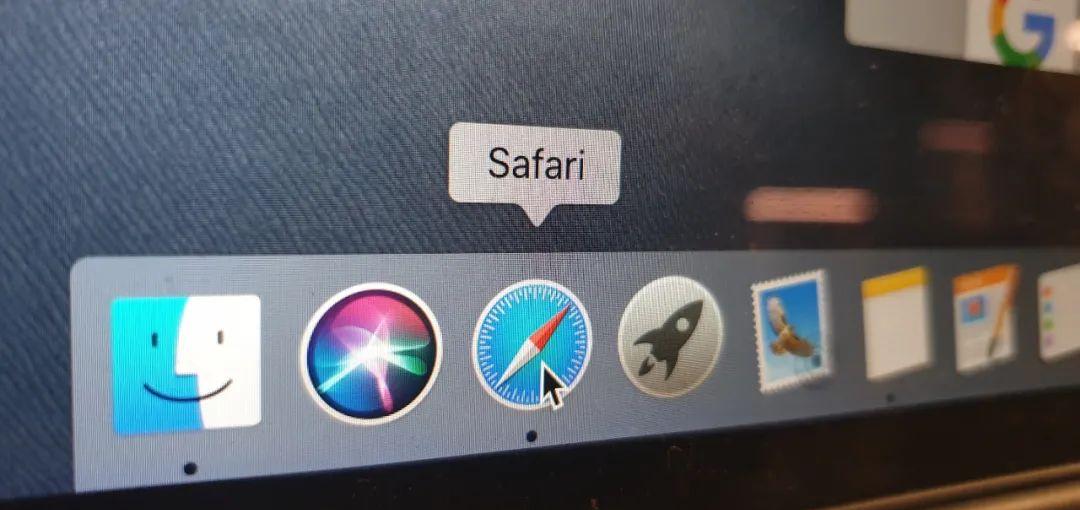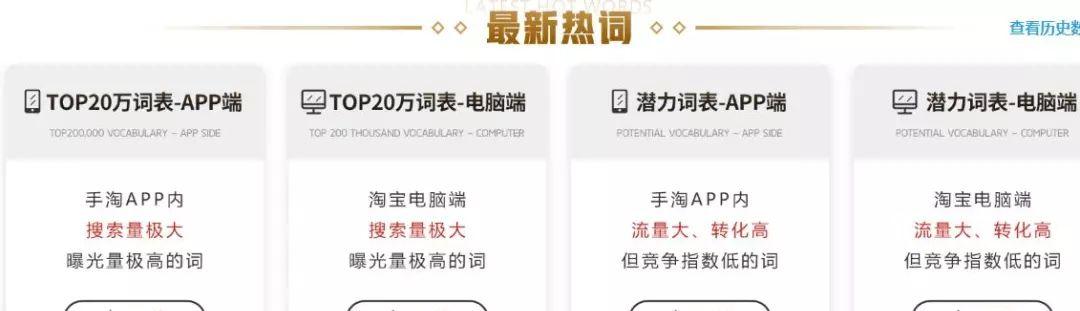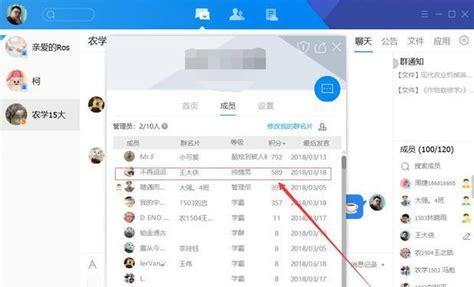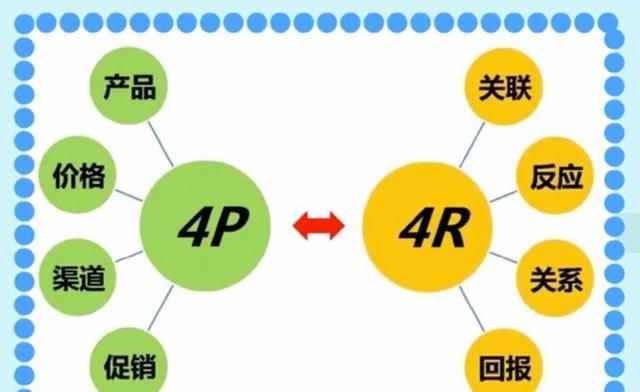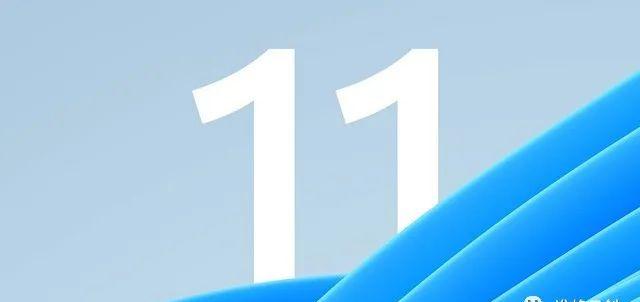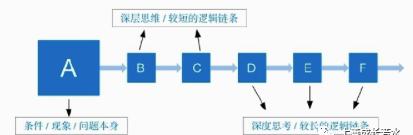如果有机会翻开网络工程师的背包,你一定会发现这个玩意儿。
一般来说,网工的背包里必备的几样东西:ThinkPad笔记本电脑、网线、Console线,可能有的还会带上水晶头、网线钳和测线仪。

Console线应该是网工的必备的“恰饭工具”,甚至很多不从事网络行业的小白,对Console线也是有一定概念和印象的。
拿着Console线,一端插PC,一端插设备,打开终端就能开干——这是多少网络工程师的工作日常?
对于还不懂得Console线是什么的小白,老杨简单两行字科普一下:
Console线的一端是网线水晶头,另一端是com口,也就是串口,这是最鲜明的特征。Console线一般是用来配置交换机的,所以,只有网管型交换机才有。
这些年,因为模拟器越来越多,很多小白完全没接触过真机,就会依仗模拟器来完成操作配置,还觉得和真机应该差别不大。
等到真的在工作中接触到实操时就会知道,在模拟器里没接触过的设备实在太多了,如何连接设备,进行初始化调试,你可能自学考过了IE,都一脸懵逼。
这也为啥很多paper IE被很多业内前辈诟病的地方。
随着网络的高速发展,Console线的也在不断升级。
毕竟,不是所有的机房你都能进,不是所有的机房都能让你舒舒服服的调试设备。
遇到安装网络设备和其它施工一起进行,你就得蹲在角落里,灰头土脸的干活……如果这时候,你能使用无线Console的话,就能摆脱这个恼人的情况。
今天这篇文章,老杨就想和你讲讲Console线的那些事。
主要包含三个部分:
市面上Console线的区别
通过Console线登录交换机的步骤
老杨使用Console线这些年的一些心得

01
市面上的Console线那么多
究竟哪个适合我?
01有线Console
一根优质的有线Console线可以很好得抗干扰,也不会轻易出现丢包、卡顿等情况。
除此之外,也无需担心续航问题,这就和你用无线耳机和有线耳机的区别一样。
而且它的性价比也是非常高的,一般3~5米的有线Console线比蓝牙等无线Console便宜。
不过,一般Console线的长度都是固定的,太短够不着,太长容易打结,盘起来一大坨,比较占空间;
而且,你在使用它的时候,都需要插在电脑接口上,在现场比较乱的情况下,可能会绊倒受伤或损坏电脑。
(1)分体式Console线

分体式Console线主要有两部分:
??USB Type-A转DB9(现在市面上也有USB Type-C转DB9的产品):一头为USB接口连接电脑,另一头为DB9 9针接口与②互为公母(买的时候注意公/母)

??DB9转RJ45:一头为DB9 9针接口和①互为公/母,另一头为RJ45接口连接设备Console口。

在很久以前,有的厂商会在你购买设备附赠第二种Console线。
还有些古老设备的Console口,就是DB9接口。所以以防万一,分体式的Console线在网工的背包里始终有一席之地。
它的优点是兼容性较强,缺点是往往它的固定螺母无法对上锁紧,使用过程中有可能会脱开。

(2)一体式Console线
一体式Console线其实就是分体式Console线中间的DB9直接用线,使得整根Console线为一个整体,不用再担心分体式中间脱开的问题。
缺点:它只能针对RJ45形式的Console口设备进行配置调试,而现在绝大多数的网络设备都是采用RJ45接口作为Console口。
所以,网工用这种一体式的Console线更多。
(3)其他类型Console线

有的设备采用miniUSB接口作为Console接口,所以Console这种设备需要一根带miniUSB头的线(传统RJ45接口的Console也支持)。

当然,也有可能是其他稀奇古怪的接口,出现场之前提前查一下,特别是在有一些微小厂商设备或比较古老的设备的时候……

比如,这个跟分体式中的USB Type-A转DB9其实是一样的,只是中间没有线了。

而这个比较特殊,一头为DB9,一头为RJ45母头,而且DB9的线序还可以自己改,配合分体式Console的USB Type-A转DB9使用,然后再找一根普通的网线连接到设备的RJ45 Console口上,价格也很便宜,才一瓶快乐水的钱,缺点就是必须需要了解Console线序了。
02无线Console
无线Console一般有一个半个巴掌那么大的转换器,再加一根10~20cm的短线,非常好收纳,所以它的便携性特别强。
通过无线连接,没有线缆,在型号覆盖范围内,想什么姿势调试就什么姿势,所以它的束缚性也很小。
但缺点也是比较明显的,和有线的优点反过来:
在某些场景下,无线信号会受干扰(无线总归不如有线稳定,但大多数时候可以正常使用),所以它们很易受干扰。
而且这类型的Console线对电脑是有要求的,比如蓝牙Console,需要配置的电脑有蓝牙功能,而且价格也略贵一点。
(1)Bluetooth蓝牙Console


这种类型的Console线内含锂电池,续航几个小时没问题。接口为DB9,再配合一根DB9转RJ45的短线即可(可以将多余的长线剪短,按原有线序再压一个水晶头),收纳起来也非常方便,价格在100~200元之间。
它可以在开放空间10~20米范围内通信,所以可以找个地方坐着调试设备,特别是对一些位置比较刁钻的设备进行调试时,应该很香。
甚至当电脑突然故障时,手机临时救场也是可以的。
如果担心续航问题,可以将充电线插在带USB Type-A口的设备上,给这个蓝牙适配器边充电边用。
当然,由于采用蓝牙进行连接,如果现场干扰比较严重,还是推荐用有线的方式进行Console。
(2)Wi-Fi无线Console

Wi-Fi Console并不推荐大家使用,因为其他几种Console(包括蓝牙Console),都是数据透传的方式,不会产生延迟。
而Wi-Fi Console是采用中转的方式,通过Wi-Fi以TCP或其他协议将数据发送到适配器,然后再由适配器发送到Console口,即使在非常近的距离也能明显感觉到一点延迟。

当然,正是由于采用TCP的方式,可以接入网络中,在某些需要远程管理的场景下还是有一定的作用的。
采用透传的Console接入网络需要采用特定设备,价格比这个贵得多,下次再和你讲讲。
02咋通过console线登录交换机?
01 准备部分
准备一台电脑、一台交换机、一根console线、SecuerCRT远程管理工具。

使用console线的一端口连接计算机(USB接口),另外一头连接交换机(RJ-45接口)。
连接好console线后,在自己电脑上找到【计算机管理】选择【设备管理】就可以看到【端口】选项,点开,里面可以看到我们的端口是多少,com3 。
02 连接准备
连接上后,通过 enable 命令进入特权模式,特权模式下通过 configure terminal 进入全局配置模式。
再通过 vlan 1 命令设置vlan1,在输入 int vlan 1 命令进入vlan 1 配置模式。
03使用网线连接
通过console口配置虚拟线路中断登录后,拔掉console线,通过网线连接交换机设备。
因为配置的时无认证登录,所以只能进到交换机的用户模式,进行简单的查看操作。
(1)秘密认证登录
在全局模式下,进入vlan 1模式,设置虚拟线终端线路号并进入虚拟线路终端配置模式:
通过line vty 0 4 命令设置远程登录连接数,
通过login 命令开启密码认证,远程登录时直接使用虚拟线路中配置的密码进行登录验证,
在当前模式下,通过password 1234 命令设置密码进行验证,
设置完成后,拔掉console线,插入网线连接交换机,并设置IP和交换机同一网段,进行Telnet登录,必须输入密码后才能进入设备的用户模式。
(2)本地用户认证方式
在全局模式下,进入vlan 1模式,设置虚拟线终端线路号并进入虚拟线路终端配置模式,通过【line vty 0 4】命令设置远程登录连接数,
输入 login local 命令开始本地用户认证模式,远程登录时会使用本地数据库中存储的用户和密码信息来进行登录验证,退出vty 模式,
在全局模式下通过 username suzaku privilege 3 password 1234 命令设置密码进行验证,
然后主机再通过网线进行Telnet 连接 就需要输入用户名和密码后才能进入设备的特权模式。
04 配置特权模式密码
可能是出于安全性考虑,思科交换机上如果开启了Telnet服务,就必须同时配置特权模式的密码,不管是无认证方式登录还是有认证方式下都需要配置。
否则登录到命令行后只能进入用户模式,进入特权模式时会提示“No password set”,所以配置完认证模式后不要忘了配置特权模式密码。
前面说过,对于无认证方式登录、密码登录和用户名 密码登录后未配置特权模式密码的报错情况,我们都看到了。
发生这种情况,远程登录就修改不了了,只能通过交换机Console口登录到命令行去重新修改配置了,Console口默认拥有最大权限的。
在全局模式下,通过命名 enable password suzaku
还可以使用【secret】:表示密码用密文表示,推荐用这种,安全性较高。
如果给交换机特权模式同时配置了 password 形式的密码和 secret 形式的密码,不会报错,但是只有secret形式的密码会生效,这里跟用户名密码配置略有不同。
设置交换机的默认网关,在全局配置模式下,通过【ip default-gateway 】命令进行配置
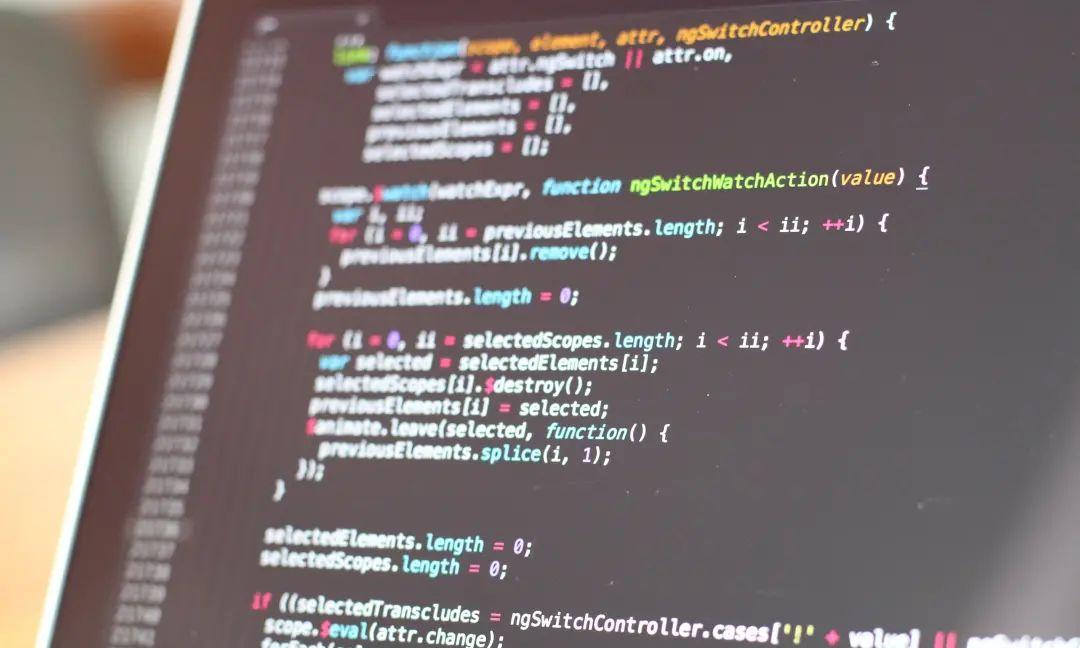
03
关于Console线的使用心得
01 冗余
时刻保持包里有两根Console线(有线无线都算),你也不知道什么时候它就坏了,如果是半夜凌晨在现场割接,突然Console线坏了……你经历过绝望吗?
02 检查
出现场前要检查Console线是否正常(蓝牙Console记得充满电),检查是网络工程师要做的最多的、也是最重要的事情。
03 长度
大多数情况下,很多网工买的还是有线Console线更多写,所以买之前,尽量买长一些,3~5米甚至更长都可以,不嫌弃。毕竟,当你半蹲在那一只手抱着电脑,一只手敲命令,想想就累得慌。
还有什么在你的日常工作里的小技巧,也欢迎留言区互动,告诉给其他有需要的小友哈

-end-想要学习厂商认证的小友记得加好友备注「网工提升」
惊喜价格 职场解惑都在老杨这里